嵌入型图片显示不完整的解决办法:1、打开word文件,选中需要的图片;2、点击“格式->环绕文字”;3、在弹出的白色框中,点击“嵌入型”;4、按“ctrl+1”快捷键即可完整显示图片。

本教程操作环境:Windows10系统、Microsoft Office word2010、Dell G3电脑。
嵌入型图片显示不完整怎么办?
解决办法:
选中图片
选中需要的图片。
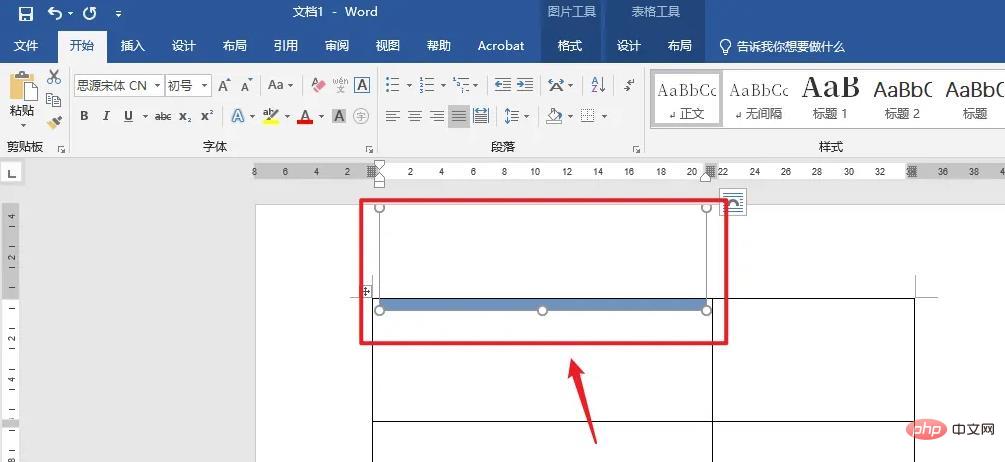
点击格式
点击上面的【格式】。
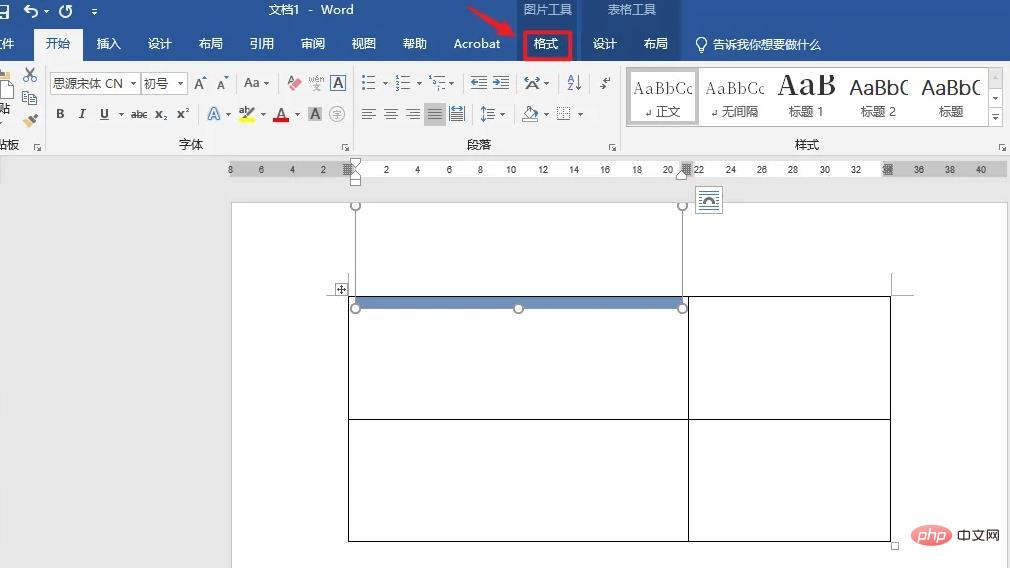
点击环绕文字
点击上面的【环绕文字】。
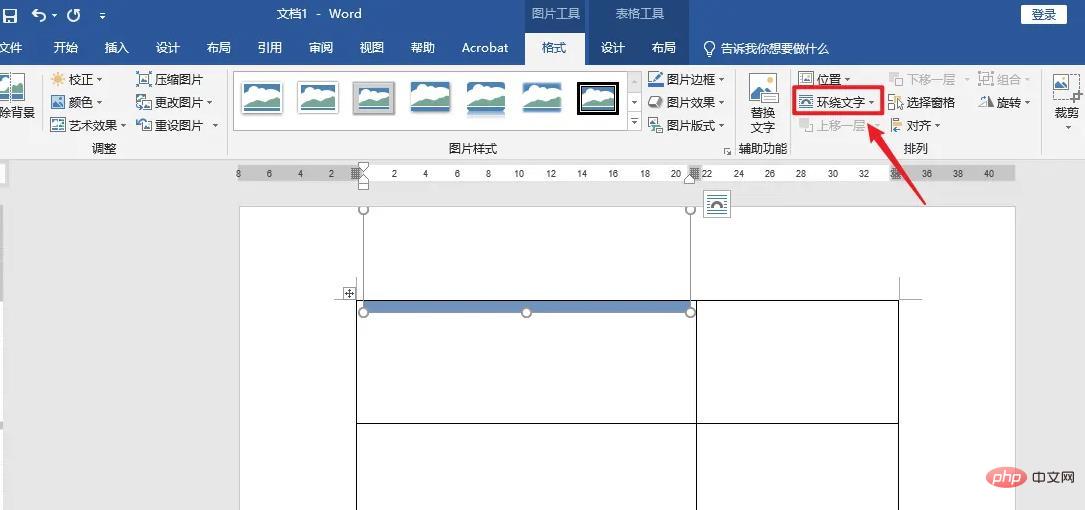
点击嵌入型
弹出白色框,点击【嵌入型】。
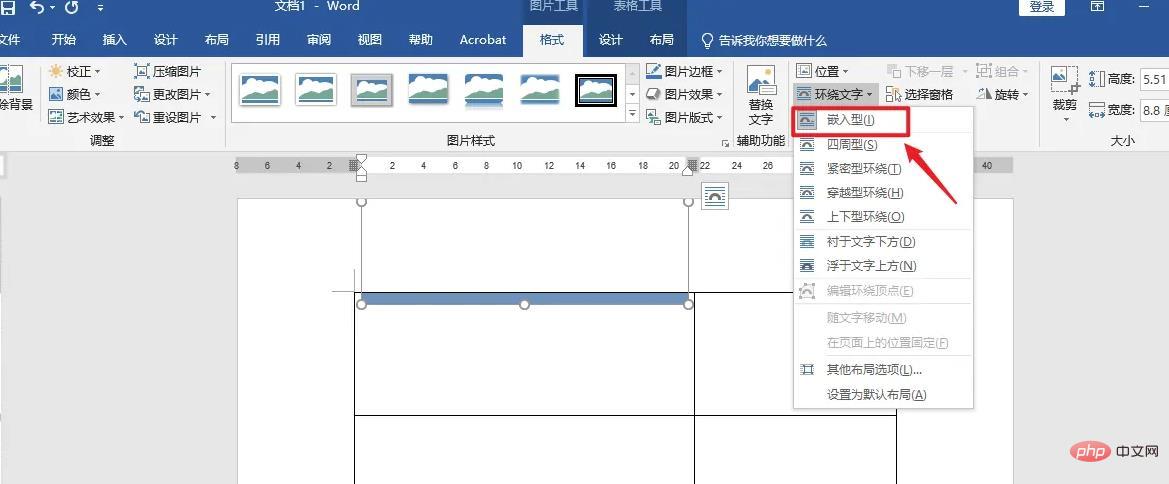
按键盘快捷键
用自带键盘按【Ctrl+1】快捷键。
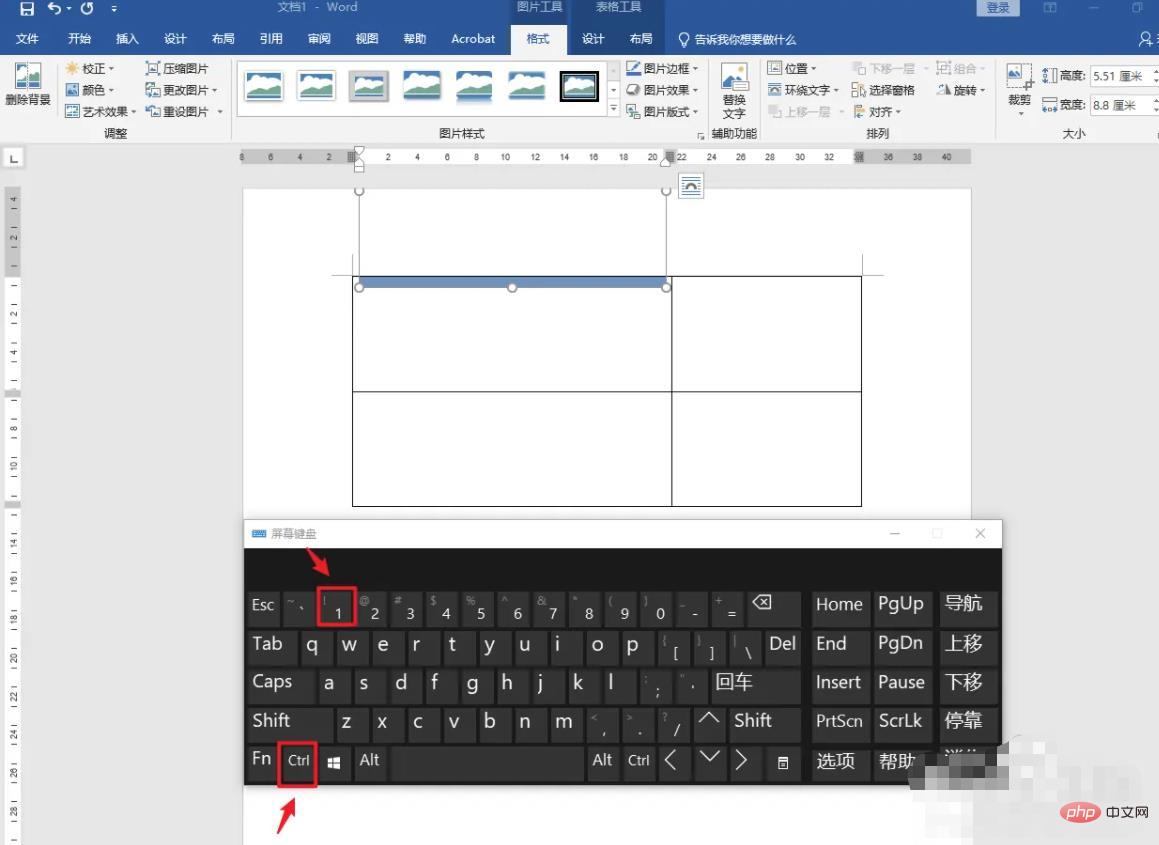
操作完成
嵌入型图片显示完整,操作完成。
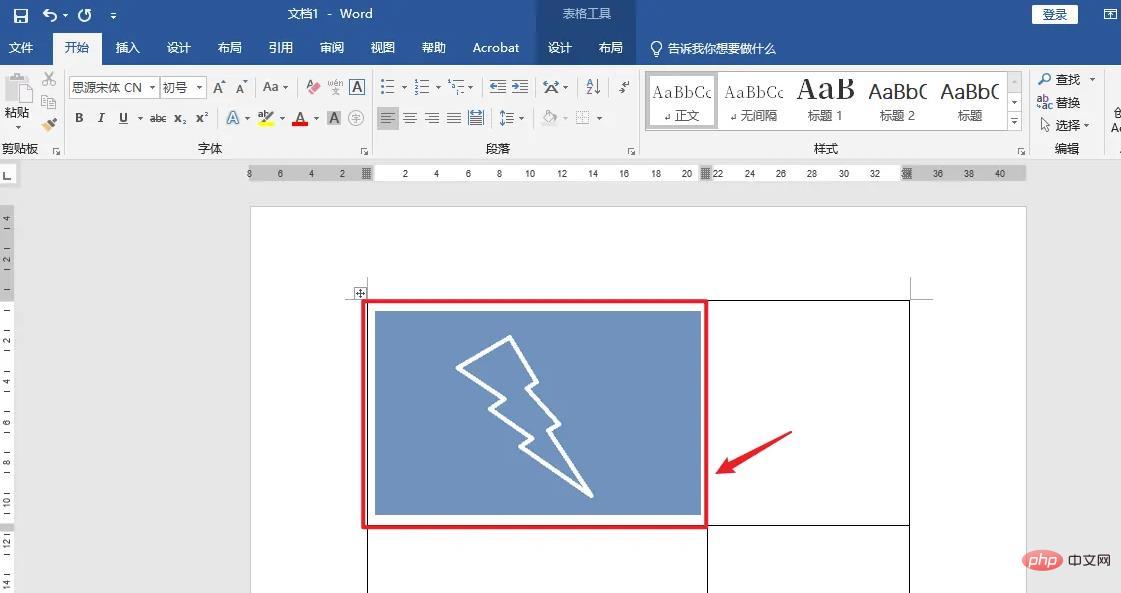
推荐学习:《》
以上就是嵌入型图片显示不完整怎么办的详细内容,更多请关注有卡有网




